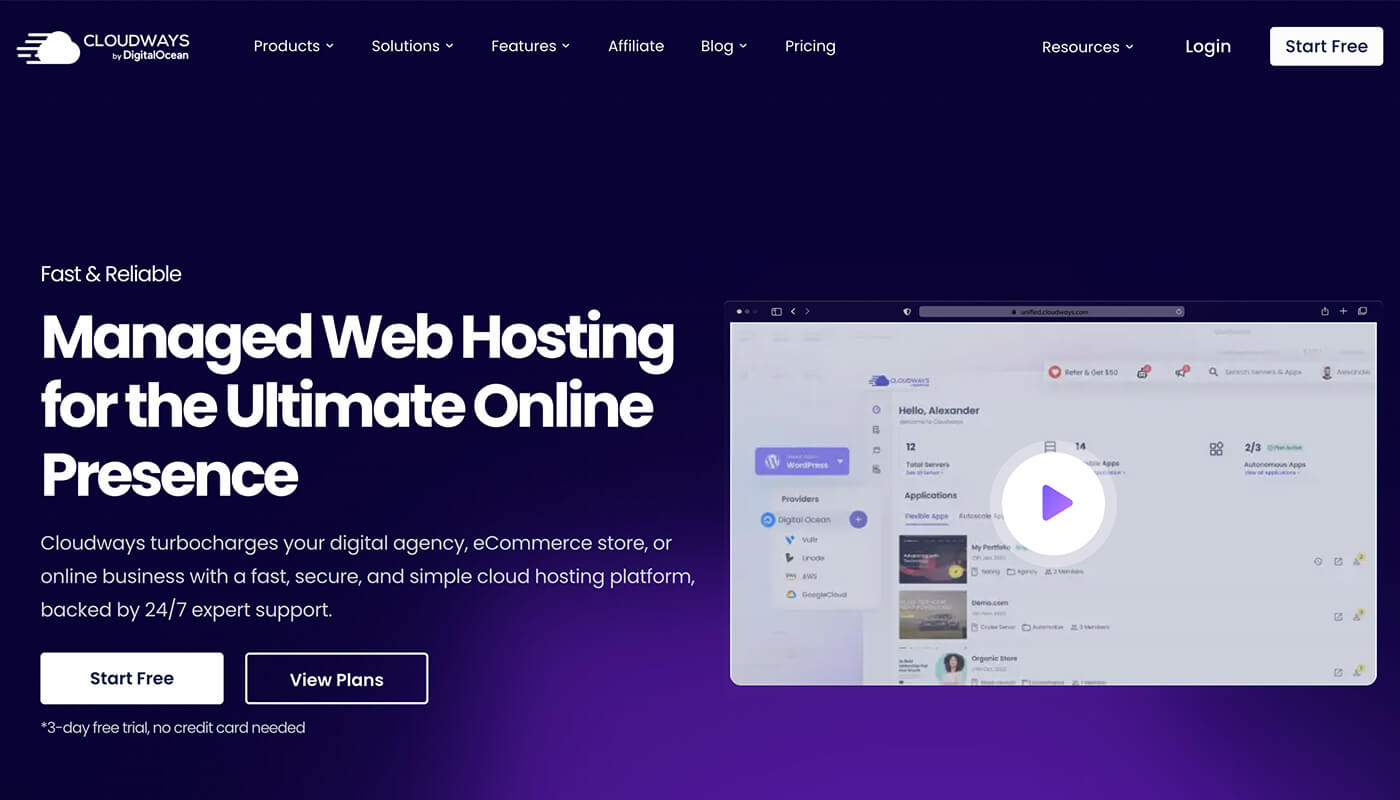在全球化竞争日益激烈的今天,多语言网站不仅能帮助企业触达更广泛的海外受众,还能显著提升海外用户转化意愿。
研究表明,虽然 58.8% 的网络内容为英文,但若以母语阅读产品页面,65% 的访客更有可能下单。通过针对不同市场量身定制的本地化内容和关键词布局,可提高在目标国家搜索结果中的排名和可见度。此外,多语言支持能将网站的平均跳出率降低 30%。
1. TranslatePress 插件介绍
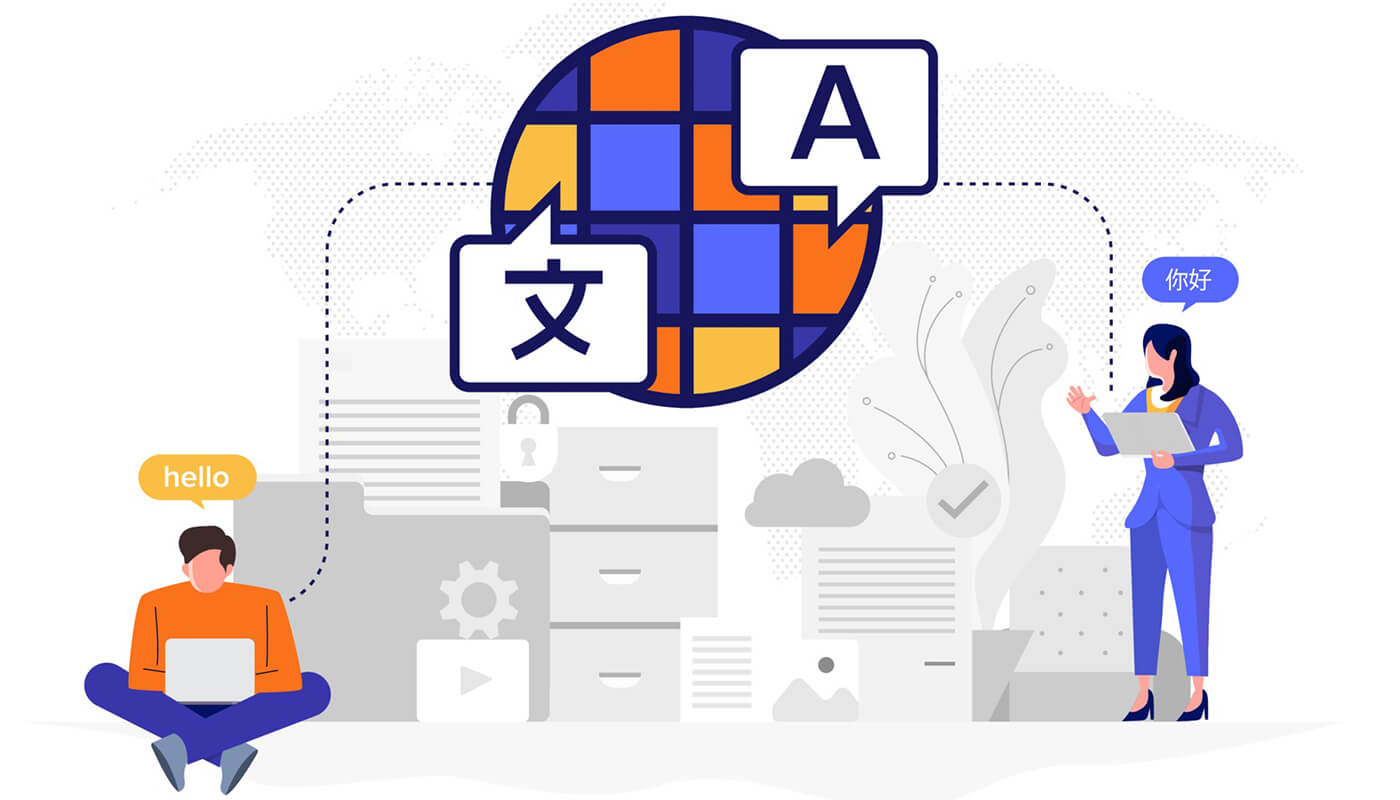
TranslatePress 是一款深受好评的 WordPress 翻译插件。用户能够在现有的页面上直接选中要编辑的内容字符。例如选中 “ 示例页面 ” 并对内容进行的翻译。TranslatePress 兼容大多数主题与插件,提供自动翻译的接入,如 Google Translate 和 DeepL 等翻译工具。
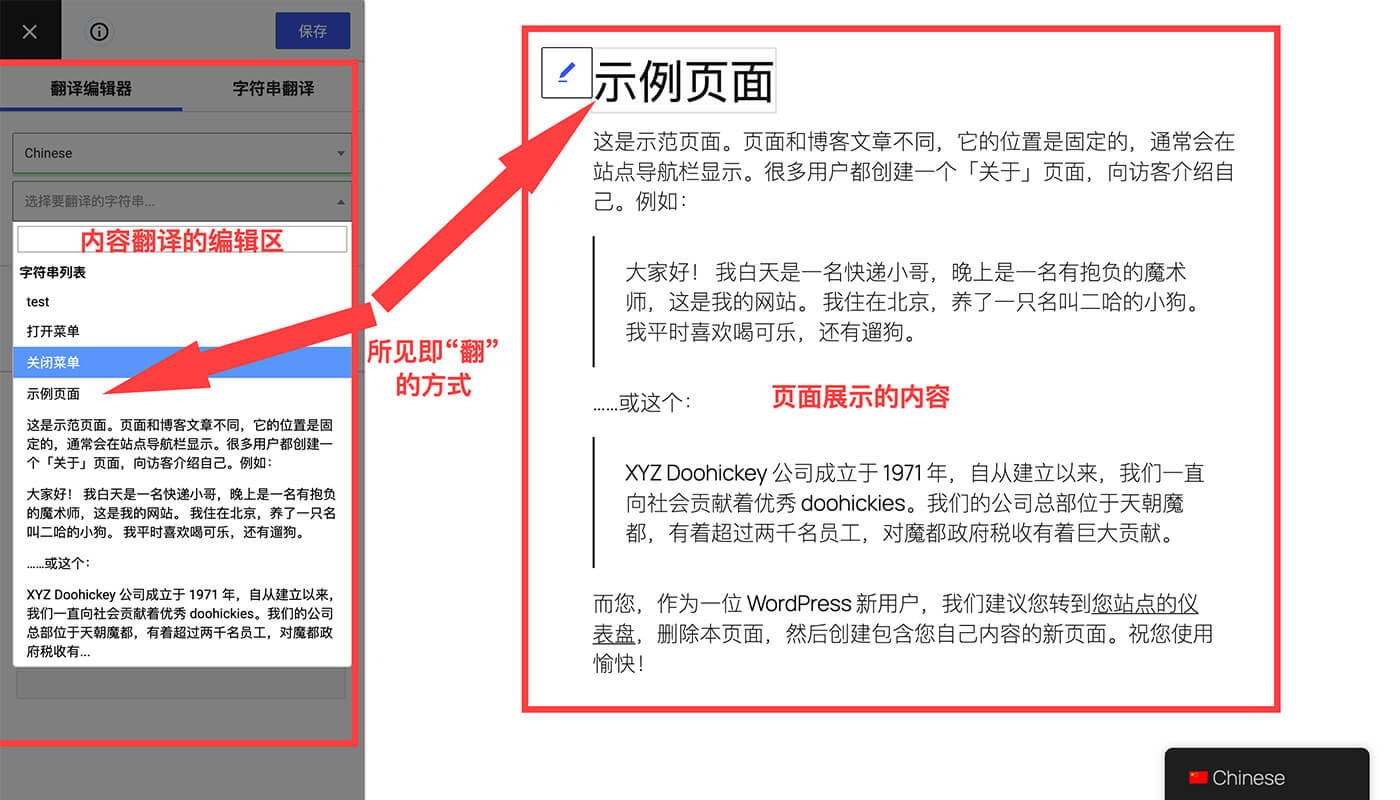
1.1 TranslatePress 插件特色
2. 安装 TranslatePress 表单插件
TranslatePress 免费的基础版本安装可以通过 WordPress 后台系统搜索插件名称 “ TranslatePress ”。点击下载,然后启动插件即可。TranslatePress 高级版本是通过上传压缩文件包。接下来让我们看下 TranslatePress 免费和付费的安装方法。
2.1 TranslatePress 免费版本安装
图1和图2:搜索插件名称安装并启用翻译插件。
图3:如果是免费的版本,只能额外添加一种语言,如果要增加更多语言需要购买高级版本。
2.2 TranslatePress 高级版安装
图1:TranslatePress 付费版是通过文件包上传。
图2:上传成功后原本提示信息没有了,可以添加更多的语言!
3. TranslatePress 教程
TranslatePress 使用教程主要包含以下几个方面:
3.1 TranslatePress 主要的功能
图1:可以设置TranslatePress翻译语言的种类数量。
图2:设置网站中语言切换的图标的样式、颜色和位置。
3.2 手动翻译网站的方法
图1:点击翻译页面,去设置多语言。
图2和图3:选择中文的内容,然后分别添加“英文和德文的翻译内容”。
图4和图5:切换语言查看翻译效果
总结
想要了解更多的、最新的、免费的 WordPress 插件教程嘛?。可以来访问,WordPress 插件,我们会定期更新老文章和发布新文章。插件教程的类型主要分成:页面构建器、表单、邮件、网站优化、安全防护等。
同行交友、建站咨询、建站服务都可以扫描右下角二维码与我们联系。